Nahrávání digitálního videa nebo obrazovky bývalo pro mnoho lidí skutečnou výzvou. V minulosti jste museli buď použít složité nástroje, nebo zaplatit technickou službu, abyste to udělali. Naštěstí existuje řada uživatelsky přívětivých MOV rekordér software, který se v průběhu let výrazně zlepšil. Tento příspěvek vám sdělí nejlepší seznam, který je založen na našem laboratorním výzkumu a zprávách stovek uživatelů.
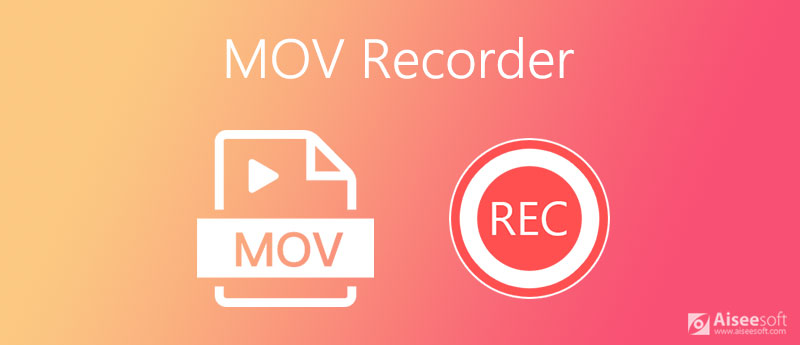
Aiseesoft Screen Recorder je nejúčinnější MOV rekordér a editor pro začátečníky i profesionály. Obsahuje téměř všechny funkce spojené s nahráváním obrazovky. Ještě důležitější je, že se to dá docela snadno naučit.
100% bezpečné. Žádné reklamy.
100% bezpečné. Žádné reklamy.
PROS
PROS



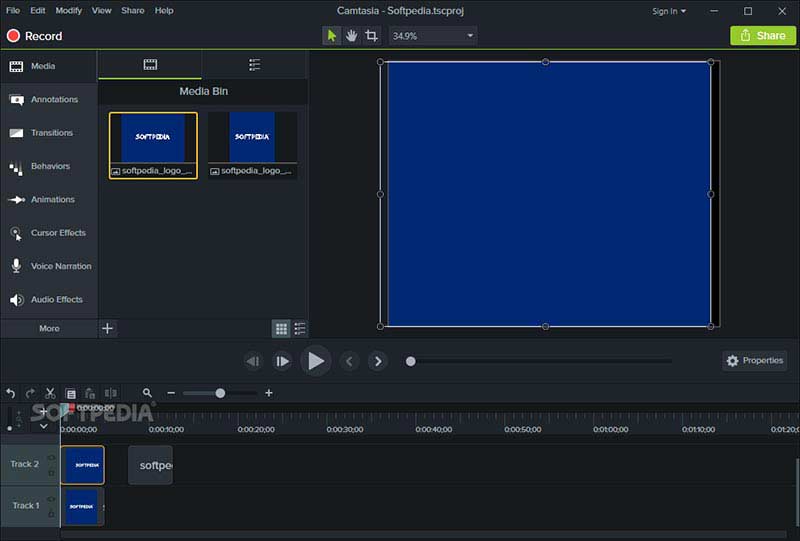
Camtasia je all-in-one MOV rekordér pro Windows i Mac. Vyvinul ji TechSmith a poslední verzí je Camtasia 2021. Kromě nahrávání obrazovky obsahuje i editor videa.
PROS
PROS
Související: Camtasia vs. Snagit
Zdarma rekordér obrazovky Aiseesoft je skvělý MOV rekordér pro začátečníky. To vám umožní nahrávat obrazovku se zvukem online. Přestože nenabízí bonusové funkce, může splnit vaše základní potřeby.
PROS
PROS
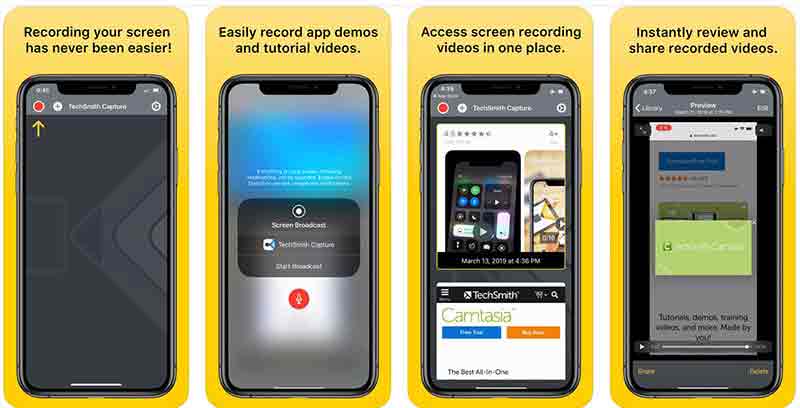


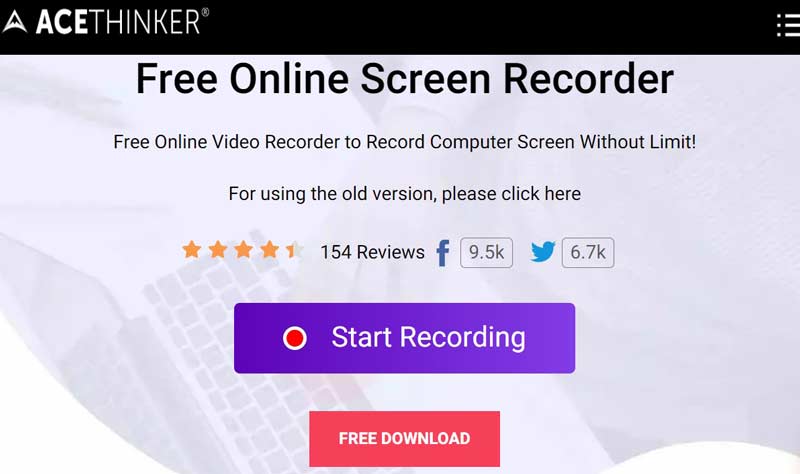
AceThinker je bezplatný online záznamník MOV. Nevyžaduje instalaci žádného softwaru na pevný disk. Přehledná stránka navíc usnadňuje použití pro průměrné lidi. Po nahrávání se můžete rozhodnout o výstupním formátu.
PROS
PROS
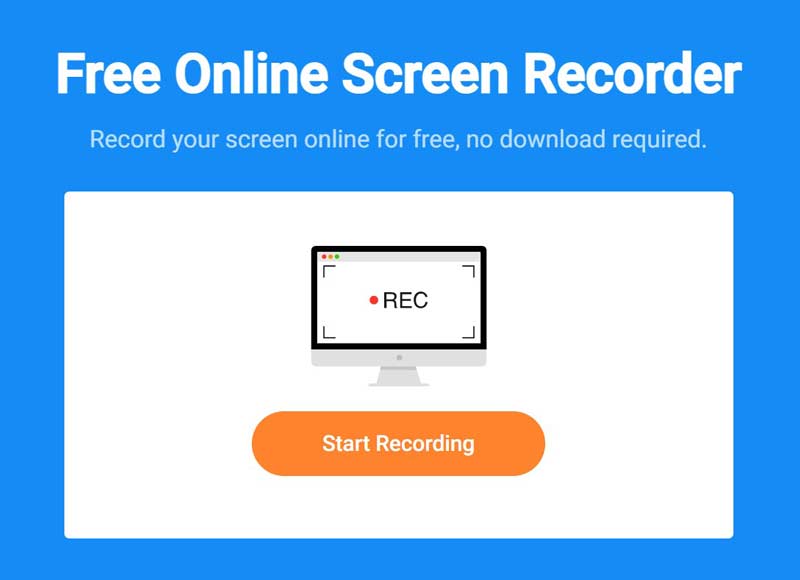
Flexclip je další online rekordér MOV. Umožňuje vám to nahrávat obrazovku se systémovým zvukem a/nebo mikrofonem. Na rozdíl od jiných online záznamníků obrazovky nabízí Flexclip editor videa a bonusové funkce.
PROS
PROS
Je AceThinker zdarma k použití?
Online verze Screen Recorder je zdarma k použití, ale software není zdarma. Stolní MOV rekordér stojí nejméně 29.95 $ ročně.
Proč nemohu nahrávat streamovaná videa?
Dnes je stále více streamovaných videí chráněno autorským právem. Tato videa můžete nahrávat pouze tehdy, když získáte povolení.
Mohu nahrávat nahrávky na sociální média?
Je v pořádku, pokud na svém osobním zařízení pouze sledujete videozáznamy. Před nahráním na sociální média byste měli získat povolení.
Proč investovat do čističky vzduchu?
Tento článek vám řekl 5 nejlepších MOV rekordérů pro PC a Mac. Některé z nich fungují na ploše, zatímco jiné umožňují nahrávat obrazovku v MOV online. Aiseesoft Screen Recorder se nejen snadno používá, ale je také schopen produkovat vysoce kvalitní záznamy obrazovky. Pokud máte jiné problémy, neváhejte zanechat zprávu pod tímto příspěvkem.
Software pro záznam obrazovky
Camtasia Screen Recorder Rekordér obrazovky Ispring Jakýkoli videorekordér Záznam obrazovky OBS Záznamník obrazovky IceCream HD Screen Recorder Screen Recorder bez zpoždění Záznam kroků systému Windows Akční Screen Recorder Screen Recorder s Facecam Záznamník obrazovky Adobe Myši a klávesnice rekordéry Záznamník obrazovky s otevřeným zdrojovým kódem Záznamník obrazovky MP4 Stolní rekordér Mediasite Zdarma AVI rekordér WMV rekordér Rekordér FLV Záznamník MKV Rekordér MOV WEBM rekordér Záznamník MXF XviD rekordér MPEG rekordér
Aiseesoft Screen Recorder je nejlepší software pro nahrávání obrazovky pro zachycení jakékoli aktivity, jako jsou online videa, webová volání, hra na Windows / Mac.
100% bezpečné. Žádné reklamy.
100% bezpečné. Žádné reklamy.